Markierungen aktivieren oder deaktivieren
Standardmäßig markiert Paligo bestimmte Teile Ihrer Inhalte, um Kommentare, Übersetzungsstatus, Profiling (Filterung) und das aktuell ausgewählte Element hervorzuheben. Sie können einzelne oder alle Markierungen über die Einstellungen Editor-Markierung aktivieren oder deaktivieren.
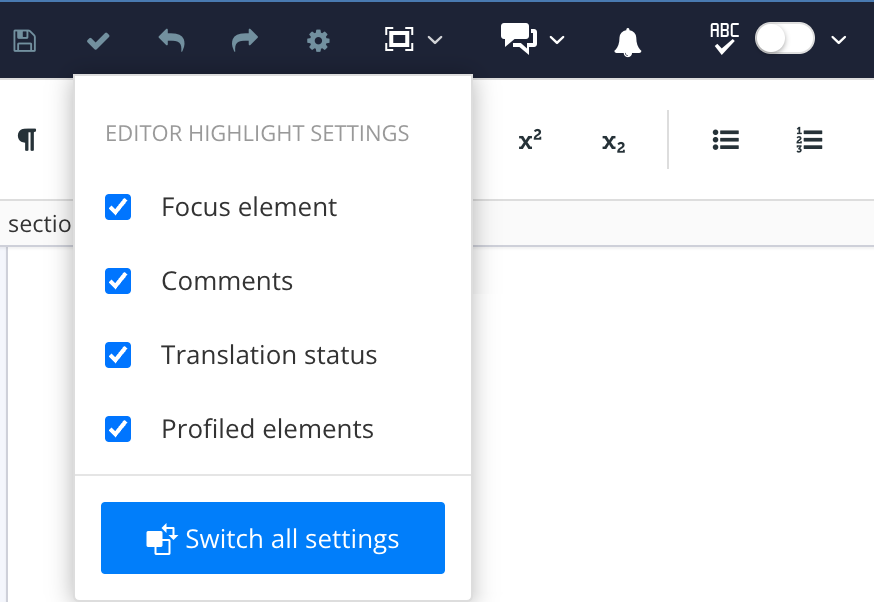 |
So aktualisieren Sie die Einstellungen Editor-Markierung:
Wählen Sie das Topic oder die Komponente im Content Manager aus, um es/sie im Editor zu öffnen.

Alternativ können Sie Topics erstellen und dieses bearbeiten.
Wählen Sie den Pfeil rechts neben Ablenkungsfreier Modus aus.


Verwenden Sie die Menüoptionen, um die verschiedenen Markierungen ein- oder auszublenden.
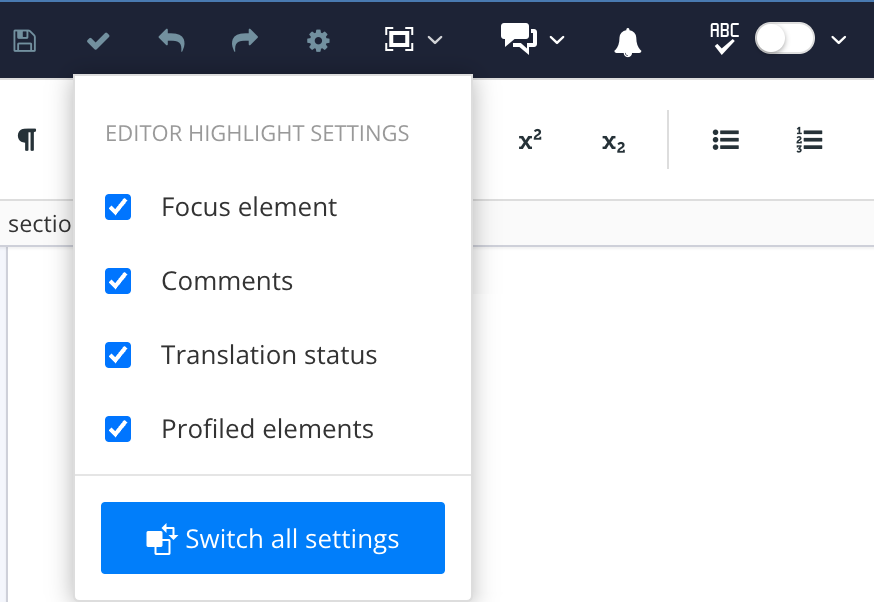
Wählen Sie das Kontrollkästchen Element hervorheben aus, um die Markierung für das aktuell ausgewählte Element zu verwalten.
Aktivieren Sie das Kontrollkästchen, um die hellblaue Markierung für das aktuell ausgewählte Element anzuzeigen.

Deaktivieren Sie das Kontrollkästchen, um die Markierung auszublenden.
Wählen Sie das Kontrollkästchen Kommentare aus, um die Markierung für Kommentare zu verwalten.
Aktivieren Sie das Kontrollkästchen, um die gelbe Markierung für Elemente anzuzeigen, die von einem anderen Benutzer kommentiert wurden.

Deaktivieren Sie das Kontrollkästchen, um die Markierung auszublenden.
Wählen Sie das Kontrollkästchen Übersetzungsstatus aus, um die Markierung für übersetzte Inhalte zu verwalten.
Aktivieren Sie das Kontrollkästchen, um die hellgrüne Markierung für Elemente anzuzeigen, die übersetzt wurden.
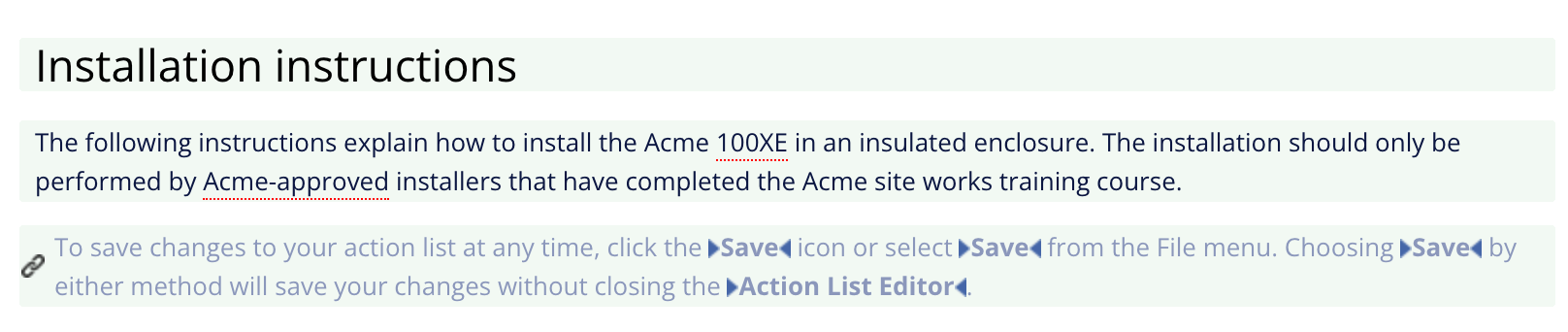
Deaktivieren Sie das Kontrollkästchen, um die Markierung auszublenden.
Wählen Sie das Kontrollkästchen Profilelemente aus, um die Markierung für Inhalte zu verwalten, für die Filterbedingungen.
Aktivieren Sie das Kontrollkästchen, um das Funnel-Symbol neben Elementen mit einer Filterbedingung anzuzeigen.

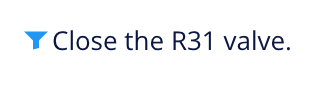
Deaktivieren Sie das Kontrollkästchen, um das Funnel-Symbol auszublenden.
Wählen Sie Alle Einstellungen ändern aus, um alle Kontrollkästchen zu aktivieren oder zu deaktivieren.
